ฉันสามารถแปลงไฟล์ PDF เป็น CSVได้หรือไม่ ไฟล์ CSV หรือค่าที่คั่นด้วยจุลภาคเป็นรูปแบบไฟล์ที่ได้รับความนิยมมากที่สุดรูปแบบหนึ่งเมื่อต้องจัดเก็บข้อมูลจำนวนมากหรือจัดการงานต่างๆ ในความเป็นจริงแล้ว รูปแบบไฟล์เหล่านี้เป็นรูปแบบไฟล์ที่มักใช้เมื่อต้องดำเนินการทางธุรกิจจำนวนมาก ข้อดีอย่างหนึ่งของไฟล์ CSV ก็คือมีความเรียบง่ายและตีความได้ง่าย การใช้งานหลักๆ ได้แก่ การจัดเก็บข้อมูลในรูปแบบตาราง แถวและคอลัมน์ ในบทความนี้ คุณจะได้เรียนรู้วิธีการแปลงไฟล์ PDF เป็น CSV ในเวลาไม่นาน!
ตัวแปลง PDF เป็น CSV ที่ดีที่สุด
แม้ว่าจะมีเครื่องมือออนไลน์มากมายที่สามารถช่วยคุณแปลงเอกสาร PDF เป็นไฟล์ CSV แต่คุณต้องเลือกตัวเลือกที่เชื่อถือได้ โปรแกรมแปลง PDF เป็น CSV ที่ดีที่สุดในปัจจุบันคือUPDFเครื่องมือนี้มีประโยชน์และคุณสมบัติมากมายที่ช่วยให้คุณจัดการงานธุรกิจจำนวนมากได้ในเวลาอันสั้น คุณสมบัติที่ดีที่สุดบางส่วนของโปรแกรมแปลงนี้แสดงไว้ด้านล่างเพื่อความสะดวกของคุณ คุณสามารถลองใช้ UPDF ได้จากปุ่มด้านล่าง
Windows • macOS • iOS • Android ปลอดภัย 100%

- คุณสมบัติหลักประการหนึ่งคือความสามารถในการแปลง PDF เป็น Word , Excel, PPT, Text, CSV, HTML, XML, Image และ RTF
- คุณสามารถแปลงไฟล์ PDF ที่สแกนเป็นรูปแบบที่แก้ไขได้โดยใช้คุณลักษณะ OCR ขั้นสูง
- รองรับการแปลงแบบกลุ่มซึ่งทำให้สะดวกในการแปลงไฟล์ PDF เป็น CSV มากกว่า 100 ไฟล์ในเวลาเดียวกัน
- คุณสามารถใส่คำอธิบายประกอบใน PDF ได้ด้วยเครื่องมือต่างๆ เช่น กระดาษโน้ต กล่องข้อความ ไฮไลท์ แสตมป์ ลายเซ็น ฯลฯ
- UPDF ยังช่วยให้คุณสามารถเปลี่ยนแปลงข้อความและรูปภาพในไฟล์ PDF ได้อีกด้วย
- คุณสมบัติการเข้ารหัสช่วยให้คุณเพิ่มรหัสผ่านและการอนุญาตสำหรับเอกสาร PDF ได้
UPDF ได้รับการพัฒนาโดยคำนึงถึงคุณลักษณะหลักสามประการ ได้แก่ ความแม่นยำ ความน่าเชื่อถือ และความปลอดภัย ขณะนี้ คุณสามารถแปลงใบแจ้งยอดธนาคารในรูปแบบ PDF เป็น CSV ได้อย่างมั่นใจด้วยการคลิกเพียงไม่กี่ครั้ง
กล่าวโดยสรุป เอกสารของคุณจะได้รับการปกป้องด้วยระบบรักษาความปลอดภัยหลายชั้น ดังนั้น ความเป็นส่วนตัวและข้อมูลของคุณจะได้รับการรักษาความปลอดภัย บุคคลที่สามและองค์กรอื่นจะไม่สามารถเข้าถึงข้อมูลของคุณได้หากไม่ได้รับอนุญาต ลองใช้ UPDF วันนี้
Windows • macOS • iOS • Android ปลอดภัย 100%
วิธีที่ 1. วิธีการแปลง PDF เป็น CSV
UPDF นำเสนอแนวทางการใช้งานที่เรียบง่าย หากต้องการแปลง PDF เป็นรูปแบบ CSV ได้อย่างมีประสิทธิภาพ โปรดพิจารณาปฏิบัติตามคำแนะนำง่ายๆ เหล่านี้
ขั้นตอนที่ 1. เปิดไฟล์ PDF ของคุณ
คุณสามารถเปิดไฟล์ PDF ได้โดยการลากจากอินเทอร์เฟซคอมพิวเตอร์ไปยังอินเทอร์เฟซ UPDF ผู้ใช้ยังสามารถใช้ฟังก์ชัน "เปิดไฟล์" เพื่อเปิดเอกสาร PDF ที่ต้องการได้อีกด้วย
ขั้นตอนที่ 2. เลือกรูปแบบผลลัพธ์ของคุณเป็น CSV
คลิกตัวเลือก "ส่งออก PDF" ที่มุมขวามือทันทีหลังจากเปิดไฟล์ PDF ใน UPDF เมื่อต้องการเริ่มต้น คุณจะเห็นตัวเลือกต่างๆ ให้เลือก ลองใช้ "CSV" เป็นรูปแบบไฟล์
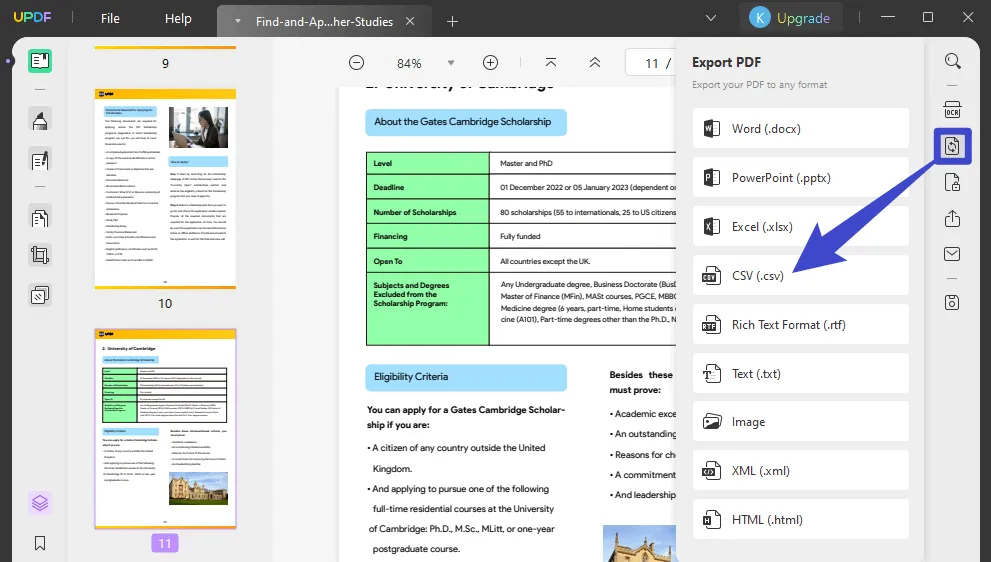
ขั้นตอนที่ 3. เริ่มแปลง PDF เป็น CSV
สุดท้าย ให้กดแท็บ "ส่งออก" เพื่อเริ่มดำเนินการประมวลผลไฟล์ PDF ของคุณอย่างรวดเร็ว คุณจะสามารถค้นหาไฟล์ที่แปลงแล้วในโฟลเดอร์เป้าหมายได้
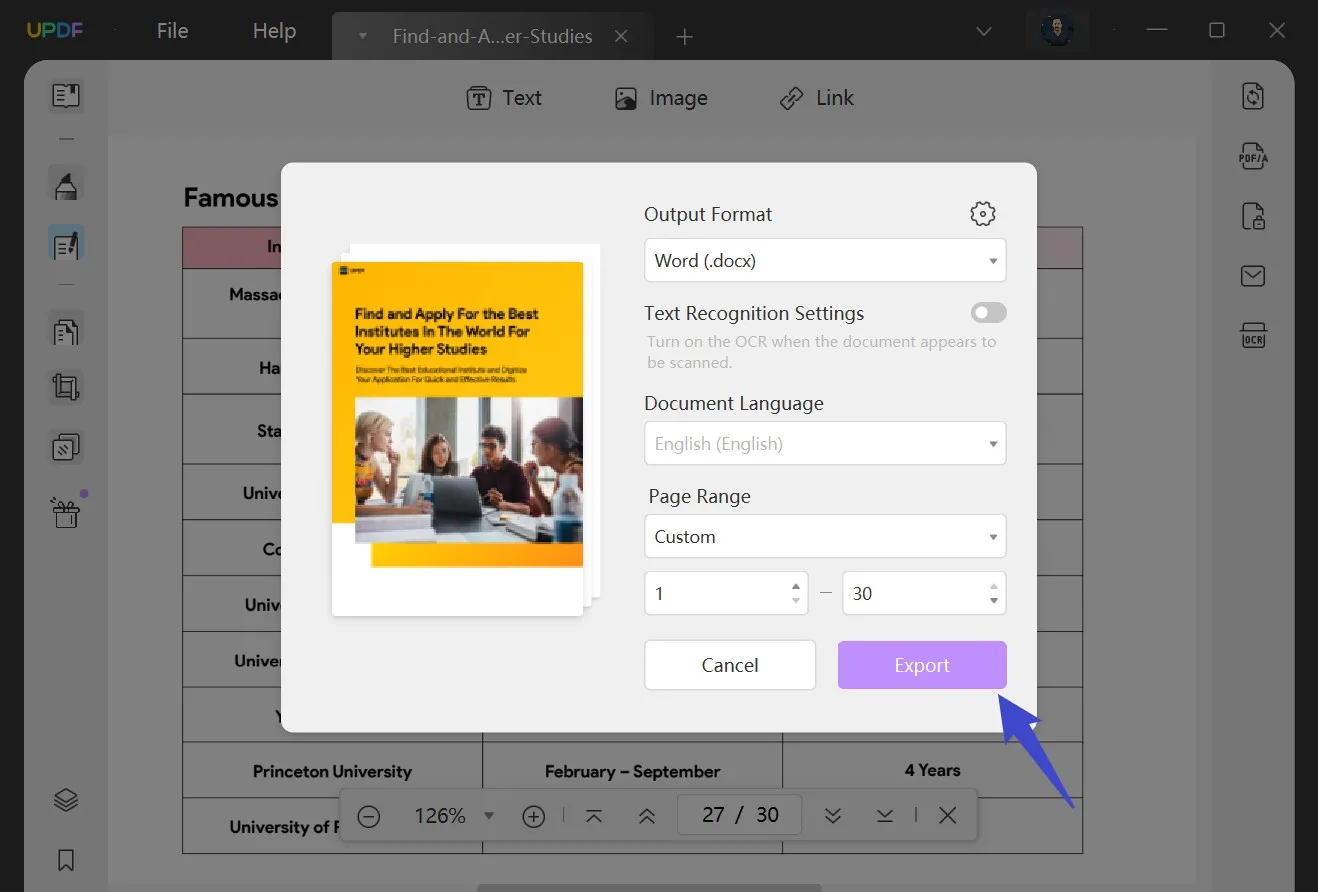
นอกจากนี้ โฟลเดอร์นี้ยังจะปรากฏบนหน้าจอของคุณอีกด้วย คุณยังสามารถค้นหาข้อมูลในคอมพิวเตอร์จากหน่วยความจำสำหรับไฟล์ที่บันทึกล่าสุดได้อีกด้วย คุณไม่จำเป็นต้องกังวลเกี่ยวกับเค้าโครงและการจัดรูปแบบหลังจากการแปลง รูปภาพด้านล่างเป็นตัวอย่างหลังจากการแปลง ซึ่งเหมือนกับไฟล์ PDF ต้นฉบับทุกประการ

แน่นอนว่าโปรแกรมแปลง PDF เป็น CSV ช่วยปกป้องความปลอดภัยของเอกสารต้นฉบับจำนวนมาก หากต้องการเรียนรู้เพิ่มเติม คุณสามารถเรียนรู้วิธีแปลง PDF เป็น CSV บน Macได้ที่นี่ หากต้องการลองใช้ UPDF ให้คลิกปุ่มดาวน์โหลดด้านล่างเพื่อรับ UPDF
วิดีโอแนะนำวิธีการแปลง PDF เป็น CSV
ต่อไปนี้เป็นวิดีโอแนะนำโดยละเอียดเกี่ยวกับวิธีการแปลง PDF เป็น CSV ด้วย UPDF:
การแปลง PDF เป็น CSV ด้วย UPDF นั้นทำได้ง่าย ๆ ใช่ไหม? ดาวน์โหลดเลยเพื่อเริ่มการแปลงที่ง่ายดาย!
Windows • macOS • iOS • Android ปลอดภัย 100%
วิธีที่ 2 วิธีการแปลงไฟล์ PDF เป็น CSV แบบแบตช์
ดังที่กล่าวไว้ก่อนหน้านี้ UPDF เสนอการแปลงไฟล์ PDF หลายไฟล์เป็น CSV พร้อมกันด้วยการคลิกเพียงครั้งเดียว ผู้ใช้ที่ต้องการแปลงไฟล์ PDF 100 ไฟล์ขึ้นไปเป็น CSV สามารถทำตามขั้นตอนด้านล่าง:
- หลังจากเปิด UPDF บนอุปกรณ์ของคุณแล้ว ให้เลือกตัวเลือก Batch จากอินเทอร์เฟซหลัก
- จากนั้นเลือกแปลง

- อัปโหลดไฟล์ PDF ที่คุณต้องการแปลง คุณสามารถอัปโหลดไฟล์ PDF ได้มากกว่า 100 ไฟล์พร้อมกัน
- หลังจากนั้นให้เลือก CSV เป็นรูปแบบเอาต์พุตจากแผงด้านขวาและคลิก "นำไปใช้" เพื่อบันทึกไฟล์ที่แปลงแล้ว
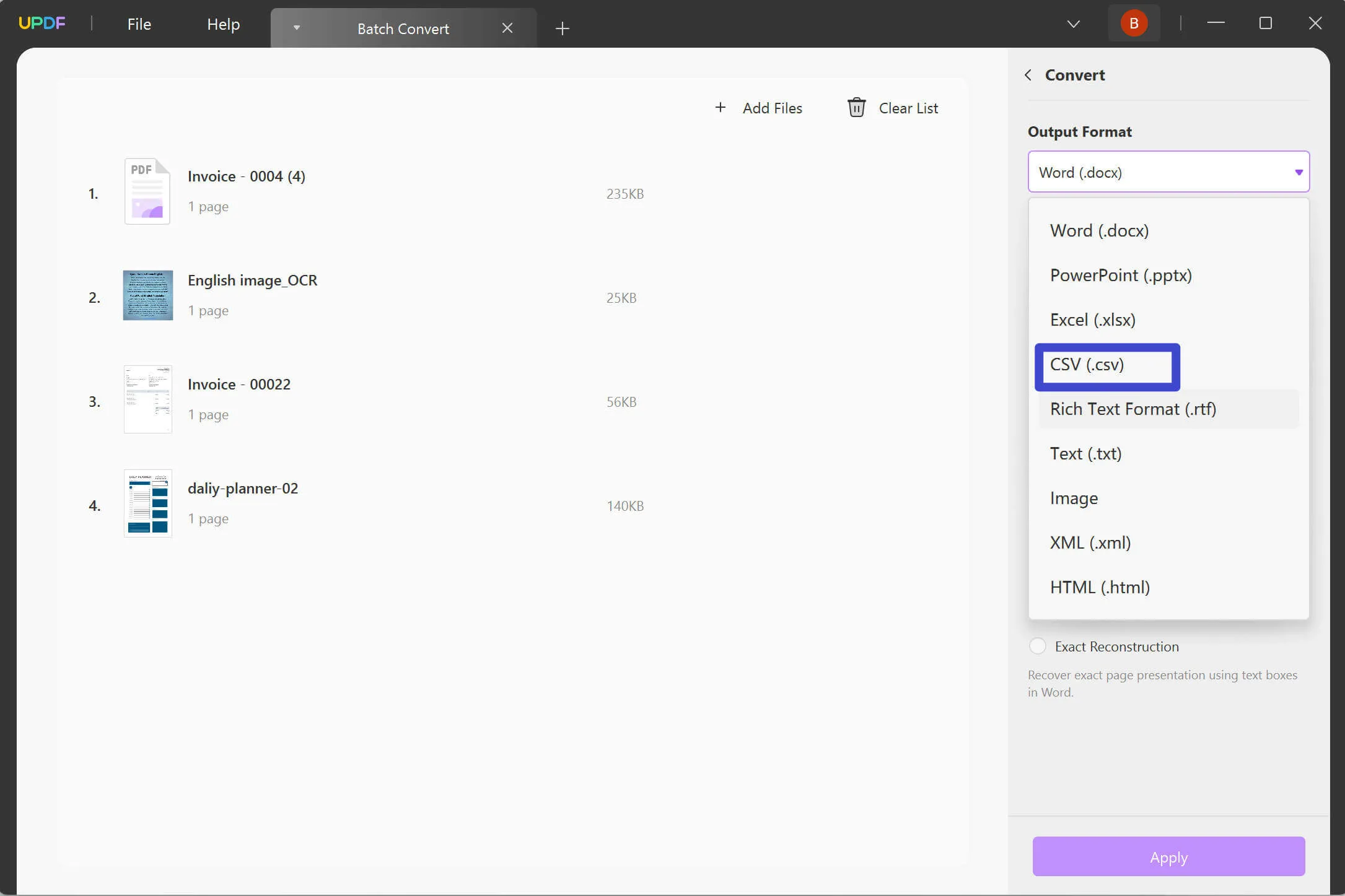
วิธีที่ 3 วิธีการแปลงไฟล์ PDF ที่สแกนเป็น CSV
หากคุณมีเอกสาร PDF ที่สแกนมาหรือเอกสาร PDF ที่เป็นรูปภาพ UPDF ยังสามารถแปลงเอกสารดังกล่าวเป็นไฟล์ CSV ที่สามารถค้นหาและแก้ไขได้อย่างง่ายดายด้วยคุณสมบัติ OCR
เครื่องมือ OCR รองรับ 38 ภาษา UPDF ยังมีฟีเจอร์ OCR ที่ขับเคลื่อนด้วย AI เพื่อจดจำข้อความใน PDF ที่สแกน และรองรับ 38 ภาษาและภาษาสองภาษา ต่อไปนี้เป็นขั้นตอนในการแปลง PDF ที่สแกนเป็น CSV ก่อนสแกน คุณสามารถดาวน์โหลด UPDF ก่อนได้ด้วยปุ่มด้านล่าง
Windows • macOS • iOS • Android ปลอดภัย 100%
- คลิกไอคอน "จดจำข้อความโดยใช้ OCR" บนแถบเครื่องมือด้านขวาหลังจากเปิดเอกสาร PDF
- ในป๊อปอัป เลือก "PDF ที่ค้นหาได้"
- ตั้งค่าเค้าโครงเป็น "ข้อความและรูปภาพเท่านั้น" หรือ "ข้อความบนภาพหน้า" และเลือกภาษาที่ถูกต้องสำหรับเอกสารของคุณ
- คลิกปุ่ม "ดำเนินการ OCR"
- ระบบจะเริ่มจดจำข้อความในเอกสาร PDF ที่คุณสแกนและบันทึกเป็นเอกสาร PDF ใหม่ซึ่งสามารถค้นหาและแก้ไขได้ และ PDF ใหม่จะเปิดใน UPDF โดยอัตโนมัติ
- ตอนนี้คุณสามารถคลิก "ส่งออก PDF > CSV>ส่งออก" เพื่อแปลงเป็นไฟล์ CSV

วิธีที่ 4 วิธีการแปลง PDF เป็น CSV ออนไลน์
ฉันจะแปลง PDF เป็น CSV ออนไลน์ฟรีด้วย iLovePDF ได้อย่างไร
ไม่ iLovePDF ไม่มีตัวเลือกที่จะช่วยให้คุณแปลง PDF เป็น CSV ออนไลน์
ฉันจะแปลง PDF เป็น CSV ออนไลน์ฟรีด้วย Smallpdf ได้อย่างไร
ไม่ Smallpdf ไม่รองรับเครื่องมือการแปลงจาก PDF เป็นเครื่องมือ CSV
เครื่องมือออนไลน์ที่มีชื่อเสียงทั้งสองตัวด้านบนไม่มีคุณสมบัติในการแปลง PDF เป็น CSV ออนไลน์ อย่างไรก็ตาม ยังมีเครื่องมือออนไลน์บางตัว เช่น Zamzar ที่คุณสามารถลองใช้ได้:
- ขั้นตอนที่ 1. ลากและวางไฟล์ PDF ของคุณลงในอินเทอร์เฟซ Zamzar หรือคลิกปุ่ม "เลือกไฟล์" เพื่อเลือกไฟล์ PDF จากคอมพิวเตอร์ของคุณ
- ขั้นตอนที่ 2 ตรวจสอบให้แน่ใจว่าได้เลือก "CSV" แล้ว
- ขั้นตอนที่ 3. คลิกปุ่ม "แปลงทันที" เพื่อเริ่มการแปลง
- ขั้นตอนที่ 4. ดาวน์โหลด
ก่อนที่จะลองใช้เครื่องมือออนไลน์ คุณควรจำไว้ว่าการอัปโหลดเอกสารของคุณไปยังอินเทอร์เน็ตนั้นไม่ปลอดภัยเลย คุณควรตั้งรหัสผ่านให้กับเอกสารของคุณก่อนทำการอัปโหลด และคุณต้องเปิดอินเทอร์เน็ตไว้เสมอเมื่อใช้เครื่องมือออนไลน์ เนื่องจากหากอินเทอร์เน็ตไม่เสถียร ผลการแปลงอาจได้รับผลกระทบได้ ดังนั้นจะดีกว่าหากคุณเลือกใช้เครื่องมือเดสก์ท็อปที่ปลอดภัยและเสถียรกว่า เช่น UPDF เพื่อช่วยคุณดำเนินการ เครื่องมือนี้จะให้ผลลัพธ์การแปลงที่ดีที่สุดพร้อมความแม่นยำและฟีเจอร์ OCR ขั้นสูง ลองใช้ดูสิ
Windows • macOS • iOS • Android ปลอดภัย 100%
CSV คืออะไร?
ไฟล์ CSV ประกอบด้วยข้อมูลที่คั่นด้วยเครื่องหมายจุลภาค โดยจะจัดเก็บข้อมูลในรูปแบบตารางหรือตารางย่อย และเป็นไฟล์ข้อความธรรมดาที่รองรับเฉพาะอักขระตัวเลขและตัวอักษรเท่านั้น
ไฟล์ CSV มักใช้สำหรับการแลกเปลี่ยนข้อมูลระหว่างโปรแกรม โดยเฉพาะอย่างยิ่งเมื่อมีข้อมูลจำนวนมากที่ต้องส่ง โดยทั่วไปรูปแบบไฟล์นี้ได้รับการสนับสนุนโดยระบบการจัดการฐานข้อมูล เครื่องมือวิเคราะห์ข้อมูล และโปรแกรมอื่นๆ ที่จัดเก็บข้อมูลปริมาณมาก (เช่น รายชื่อผู้ติดต่อและบันทึกข้อมูลลูกค้า)
ไม่ว่าคุณจะได้ยินคำว่า "ค่าที่คั่นด้วยจุลภาค" "ค่าที่คั่นด้วยอักขระ" หรือ "ไฟล์ที่คั่นด้วยจุลภาค" โปรดมั่นใจว่าคุณกำลังหมายถึงรูปแบบไฟล์เดียวกัน
ไฟล์ CSV ใช้ทำอะไร?
รูปแบบไฟล์ CSV ถูกใช้กันอย่างแพร่หลายในแอปพลิเคชันต่างๆ แอปพลิเคชันที่นิยมใช้ไฟล์ค่าที่คั่นด้วยจุลภาค (CSV) มากที่สุดสองแอปพลิเคชันคืออินพุตและเอาท์พุต คาดว่าไฟล์ CSV จะถูกโหลดเป็นอินพุตของซอฟต์แวร์
รูปแบบเอาต์พุตที่พบบ่อยคือไฟล์ค่าที่คั่นด้วยจุลภาค (CSV) ซึ่งช่วยให้ผู้ใช้สามารถทำการเปลี่ยนแปลงและเผยแพร่รายงานผลลัพธ์หรือชุดข้อมูลที่รวบรวมได้
ก่อนอื่นมาดูการใช้งานไฟล์ CSV ในซอฟต์แวร์จริงกันก่อน
การอัปโหลดรายชื่อผู้ติดต่อลูกค้าถือเป็นวิธีทั่วไปในการนำเข้าไฟล์ CSV ในภาคธุรกิจ คุณสามารถทำได้หากคุณกำลังเปลี่ยนมาใช้ Active Campaign หรือแพลตฟอร์มการตลาดทางอีเมลที่คล้ายกัน
ระบบการจัดการความสัมพันธ์ลูกค้า (CRM) เช่น Hubspot หรือ Nutshell อาจจำเป็นต้องนำเข้ารายชื่อผู้ติดต่อลูกค้า หรือคุณอาจต้องนำเข้าผู้บริโภคเข้าสู่ GrowSurf หรือแพลตฟอร์มการตลาดแบบอ้างอิงอื่นๆ
ข้อมูลของพวกเขาอาจถูกนำไปใช้เพื่อลงทะเบียนพวกเขาในโปรแกรมอ้างอิงและให้พวกเขาเข้าถึงลิงก์ส่วนตัวซึ่งสามารถใช้เพื่อกระจายข้อมูลเกี่ยวกับบริษัทของคุณไปยังผู้ติดต่อของพวกเขาได้
เห็นได้ชัดว่ามีข้อมูลประเภทอื่นๆ อีกมากมายนอกเหนือจากรายชื่อลูกค้าที่อาจป้อนลงในโปรแกรม หากคุณเปิดร้านค้าออนไลน์ คุณอาจต้องจัดเตรียมรายการ SKU ของผลิตภัณฑ์ให้กับซอฟต์แวร์การจัดการสินค้าคงคลังหรือการจัดการคำสั่งซื้อ
กรณีการใช้งานสำหรับการส่งออกไฟล์ CSV
แอปพลิเคชันจำนวนมากไม่เพียงแต่สามารถอ่าน CSV ได้เท่านั้น แต่ยังสร้าง CSV ออกมาเป็นผลลัพธ์ได้อีกด้วย เมื่อพิจารณาถึงการยอมรับและการใช้งานอย่างแพร่หลาย รูปแบบไฟล์ CSV จึงมักถูกนำมาใช้เพื่อการส่งออก
เนื่องจากมีการใช้กันอย่างแพร่หลายและนำไปใช้งานได้ง่าย โปรแกรมส่วนใหญ่จึงนิยมใช้รูปแบบไฟล์อื่นในการส่งออกข้อมูลสเปรดชีต โดยทั่วไปข้อมูลสเปรดชีตจะถูกส่งออกในรูปแบบไฟล์ CSV แม้ว่าเครื่องมือบางอย่าง เช่น เครื่องมือสร้างรายงานแบบกำหนดเองของ Gusto จะให้คุณใช้ตัวเลือกทั้ง CSV และ PDF ก็ตาม
คำถามที่พบบ่อยเกี่ยวกับการแปลงไฟล์ PDF เป็น CSV
ฉันจะแปลงไฟล์ PDF เป็น CSV โดยไม่ต้องใช้ซอฟต์แวร์ได้อย่างไร
ได้ คุณสามารถแปลงไฟล์ PDF เป็น CSV ได้โดยใช้เครื่องมือออนไลน์ อย่างไรก็ตาม เครื่องมือแปลงไฟล์ออนไลน์ก็มีข้อเสียอยู่บ้าง หน้าเว็บอาจมีโฆษณาและการอัพโหลดไฟล์ไปยังเว็บอาจเปิดเผยข้อมูล
ความแตกต่างระหว่าง CSV และ XLS คืออะไร
ไฟล์ CSV มีขนาดหน่วยความจำน้อยกว่าไฟล์ CSV มาก เนื่องจากมีลักษณะกะทัดรัด ไฟล์ CSV จึงโหลดและจัดเก็บได้ง่ายกว่า รวมถึงใช้พื้นที่บนฮาร์ดดิสก์น้อยกว่า ไฟล์ XLS มีขนาดใหญ่กว่าและใช้พื้นที่บนฮาร์ดดิสก์มากกว่า เนื่องจากคุณต้องใช้เครื่องมือพิเศษในการเข้าถึงและแก้ไขไฟล์
มีเครื่องมือออนไลน์สำหรับแปลง PDF เป็น CSV หรือไม่
แน่นอนว่าต้องมี คุณสามารถค้นหา "แปลง PDF เป็น CSV ออนไลน์" บน Google และคุณจะเห็นเครื่องมือแปลงออนไลน์บางตัว แต่เครื่องมือออนไลน์นั้นไม่ปลอดภัยอย่างที่คุณคิด การรั่วไหลของข้อมูลเป็นเรื่องธรรมดา หากเครือข่ายของคุณไม่ดีนัก ประสบการณ์การใช้งานเครื่องมือออนไลน์จะแย่มาก
จะเปิดไฟล์ CSV ใน Microsoft Excel ได้อย่างไร
แม้ว่า Excel จะออกแบบมาให้สามารถอ่านไฟล์ CSV ได้ แต่การทำเช่นนั้นมักจะทำให้แสดงข้อมูลผิดเพี้ยนและไม่สามารถใช้งานได้
เปิด Excel แล้วไปที่ Data > From Text/CSV เพื่อเริ่มนำเข้า CSV ใหม่
คลิกปุ่ม "นำเข้า" หลังจากค้นหาไฟล์ CSV บนคอมพิวเตอร์ของคุณ
คลิกโหลดหลังจากดูตัวอย่างตารางในหน้าต่างป๊อปอัป
บทสรุป
การแปลง PDF เป็น CSV เป็นเรื่องง่ายด้วย UPDF ซึ่งรับประกันความปลอดภัยของเอกสารของคุณ นอกจากนี้ คุณไม่จำเป็นต้องกังวลว่าจะติดขัดในขั้นตอนใดของกระบวนการแปลง เหตุผลหลักก็คือ UPDF รองรับผู้ใช้ได้ตลอดเวลา! คุณควรพิจารณาเลือกใช้ UPDF วันนี้
Windows • macOS • iOS • Android ปลอดภัย 100%
 UPDF
UPDF
 UPDF สำหรับ Windows
UPDF สำหรับ Windows UPDF สำหรับ Mac
UPDF สำหรับ Mac UPDF สำหรับ iPhone/iPad
UPDF สำหรับ iPhone/iPad UPDF สำหรับ Android
UPDF สำหรับ Android UPDF AI Online
UPDF AI Online UPDF Sign
UPDF Sign แก้ไข PDF
แก้ไข PDF ใส่คำอธิบาย PDF
ใส่คำอธิบาย PDF สร้าง PDF
สร้าง PDF ฟอร์ม PDF
ฟอร์ม PDF แก้ไขลิงก์
แก้ไขลิงก์ แปลง PDF
แปลง PDF OCR
OCR PDF เป็น Word
PDF เป็น Word PDF เป็นรูปภาพ
PDF เป็นรูปภาพ PDF เป็น Excel
PDF เป็น Excel จัดระเบียบ PDF
จัดระเบียบ PDF รวม PDF
รวม PDF แยก PDF
แยก PDF ครอบตัด PDF
ครอบตัด PDF หมุน PDF
หมุน PDF ป้องกัน PDF
ป้องกัน PDF เซ็น PDF
เซ็น PDF ลบข้อความ PDF
ลบข้อความ PDF ล้าง PDF
ล้าง PDF เอาความปลอดภัยออก
เอาความปลอดภัยออก อ่าน PDF
อ่าน PDF UPDF Cloud
UPDF Cloud บีบอัด PDF
บีบอัด PDF พิมพ์ PDF
พิมพ์ PDF ประมวลผลเป็นชุด
ประมวลผลเป็นชุด เกี่ยวกับ UPDF AI
เกี่ยวกับ UPDF AI โซลูชั่น UPDF AI
โซลูชั่น UPDF AI คู่มือผู้ใช้ AI
คู่มือผู้ใช้ AI คำถามที่พบบ่อยเกี่ยวกับ UPDF AI
คำถามที่พบบ่อยเกี่ยวกับ UPDF AI สรุป PDF
สรุป PDF แปล PDF
แปล PDF แชทกับ PDF
แชทกับ PDF สนทนากับ AI
สนทนากับ AI แชทด้วยรูปภาพ
แชทด้วยรูปภาพ PDF เป็นแผนที่ความคิด
PDF เป็นแผนที่ความคิด อธิบาย PDF
อธิบาย PDF งานวิจัยเชิงวิชาการ
งานวิจัยเชิงวิชาการ การค้นหาเอกสาร
การค้นหาเอกสาร โปรแกรมตรวจสอบ AI
โปรแกรมตรวจสอบ AI โปรแกรมเขียน AI
โปรแกรมเขียน AI โปรแกรมช่วยทำการบ้าน AI
โปรแกรมช่วยทำการบ้าน AI โปรแกรมสร้างแบบทดสอบ AI
โปรแกรมสร้างแบบทดสอบ AI โปรแกรมแก้โจทย์คณิตศาสตร์ AI
โปรแกรมแก้โจทย์คณิตศาสตร์ AI แปลง PDF เป็น Word
แปลง PDF เป็น Word แปลง PDF เป็น Excel
แปลง PDF เป็น Excel แปลง PDF เป็น PowerPoint
แปลง PDF เป็น PowerPoint คู่มือการใช้งาน
คู่มือการใช้งาน เคล็ดลับ UPDF
เคล็ดลับ UPDF คำถามที่พบบ่อย
คำถามที่พบบ่อย รีวิว UPDF
รีวิว UPDF ศูนย์ดาวน์โหลด
ศูนย์ดาวน์โหลด บล็อก
บล็อก ห้องข่าว
ห้องข่าว ข้อมูลจำเพาะทางเทคนิค
ข้อมูลจำเพาะทางเทคนิค อัปเดต
อัปเดต UPDF เทียบกับ Adobe Acrobat
UPDF เทียบกับ Adobe Acrobat UPDF เทียบกับ Foxit
UPDF เทียบกับ Foxit UPDF เทียบกับ PDF Expert
UPDF เทียบกับ PDF Expert








 Thanakorn Srisuwan
Thanakorn Srisuwan 

 Enrica Taylor
Enrica Taylor